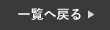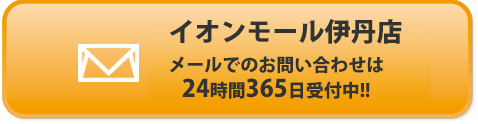少しアプリを開いてただけでバッテリーすぐ無くなる!
これまで通り使っているだけなのに充電減るのめっちゃ早い!!
さすがに減りが多すぎるんじゃ…?
iphoneを1~2年使用している多くの方に経験があるのではないでしょうか?
やはり毎日充電・放電を繰り返すことで電池が劣化して持ちが悪くなります(;’∀’)
中には、アップデートしたことが原因で、勝手に作動して電池を減らしている機能設定も…
今日は修理屋さんのアイフォンバッテリーを長持ちさせるマメ知識
…特別にお教えしちゃいます♪
この機会に、ご自身のiphoneの設定を見直して快適に使用できるようにしましょう♪
アイフォーンユーザーの方必見です♪
□■□■□■□■□■□■□■□■
IPHONEのバッテリー消耗対策!
①自動スリープ解除設定をオフ!
②通知音を鳴らすアプリと鳴らさないアプリを仕分ける!
③接続できるWifi、Bluetoothを自動で24時間探している!
④ストレージをチェック☆
⑤Siriの音声検索機能をOFF!
⑥自動ロックタイムを短く!
⑦不要なアプリは削除!
⑧アクセシビリティアイコン!便利だけど実は…?
⑨機内モードの使い道は様々!!
詳しい設定方法などは1つずつ説明していきます♪
※IPHONE6S iOS 11.1.2 の端末を使用しております。
iOSのバージョンによって設定画面の表記に誤差がございます。
□■□■□■□■□■□■□■□■
①自動スリープ解除設定をオフ!
iphoneをテーブルに置いていて、
パッと持ち上げると自動で起動してロック画面が表示される機能です。
え!?これも設定で変更できるの!?買った時からそうだったけど…
と思った方も多いでしょう(; ・`д・´)
この設定も、アイフォンが常に起動するために待機しているので
俗にいう待機電力がかかっています!
「設定」 のアプリを開いて、
「画面表示と明るさ」 から設定を変えます。

「手前に傾けてスリープ解除」 の項目をオフ!
スイッチが緑だったらオン、白ならオフです♪

これで無駄な動作が一つ減りました♫
この機能は自分で設定していなくても、
購入した時からオンに設定されていることがとても多いのです!
別に勝手に画面がつかなくてもいいな…と思う方はオフしちゃいましょう♪
□■□■□■□■□■□■□■□■
②通知音を鳴らす・鳴らさないアプリを仕分ける!
この通知いらんなぁ…と思ってるアプリはありませんか?
電話やメールはもちろん通知が来ないと困りますが、
ただのお知らせや、広告は通知がなくても困りませんよね…
と言う事で不要な通知はオフ!
「通知」 をクリックすると
ダウンロードしているアプリの通知情報がズラー!っと出てきます。

その中から通知のいらないアプリを選んで…
一番上の「通知を許可」をオフにしてしまえば一切通知が来なくなります!
わざわざ音が鳴らなくてもいいけど、通知表示は欲しい!と思う方は
「サウンド」をオフにしましょう!
通知が来た時に音が鳴らなくなります♪

こうして必要なものだけ音が鳴るように設定を変えるだけで
本当に必要な通知と必要ない通知の仕分けもできて
バッテリーの稼働も削減♪
□■□■□■□■□■□■□■□■
③Wifi、Bluetoothを設定からこまめにオフ!
自宅にいる時や、フリーWifiを拾うため、など
Wifi接続の設定を常にONにしている方は多いですよね(´・ω・)
しかーし!!
ONのままにしておくとiPhoneは接続できるWifiを探して、画面ロック中も働き続けます。
これが実はとーーーっても充電を減らしています。
Wifiを使用しない時はコマメに「設定」から「Wi-Fi」
オフにしておきましょう!

また使う時にオンに切り替えれば問題ナシです♪
Bluetoothも同様にオフ!!

Bluetooth対応のイヤフォンやスピーカーを使っていらっしゃる方が
アイホン7発売以来すごく増えましたが
こちらもWi-Fiと同じく電池を消費します:;(∩´﹏`∩);:
使わない時はOFF!
□■□■□■□■□■□■□■□■
④ストレージをチェック!
やはり本体に入っているデータが多いと、それを保存しておくために電池が消費されます!
いっぱいいっぱいだと特に影響しやすいので、ストレージで使用状況をチェック!
「一般」→「iPhoneストレージ」へ


ここで何が一番データ量が多いか、どれを削減できるか、
そしてアプリの使用容量の一覧が見られます!

ここで容量の多いものをチェックして、削除できそうなものは消してしまって容量も軽く♪
私の場合は写真が多くて容量を17GBも使っています…
写真を全部自宅のパソコンに移すなどしてアイフォン本体から
すべて消してしまえば17GBも削減できます!
こんな感じでいらないデータをちょこちょこと移したり、消したりしてしまえば
データ容量も軽くなって、電池も動きやすくなります♪
□■□■□■□■□■□■□■□■
⑤Siriの音声検索機能をOFF!
Siriの音声検索機能、、、使っていますか?
人前でするのは恥ずかしいし、あまり利用していない方が多いのではないでしょうか(*´ω`*)
「設定」→「Siriと検索」を開きます。

一番上の2つをオフ!
これで間違えてホームボタンを長押ししてしまっても
ご用件を聞かれることは無くなります(*´ω`*)
そして、設定に戻って「Safari」の方にも同じ項目があるのでオフ!!

その他、検索をしやすくする機能設定がここで出来るのでついでに使わない機能はオフにしちゃいましょう♪
□■□■□■□■□■□■□■□■
⑥自動ロックするタイムを短く!
画面を一定時間触っていないと、自動でスリープモードに入り真っ暗になる便利機能!
漫画を読みながら寝落ちしちゃった…そんな時も一定時間が過ぎると自動で
スリープモードに入ります♪
これも、自動ロックがかかるまでの時間を自分で決められます!
「画面表示と明るさ」→「自動ロック」をタップ!


ここで自動で画面が暗くなるまでの時間を決められます!
※動画を見ているときはこの機能は作動しません♪ご安心ください🎶
もちろん、時間が短ければ短いほどバッテリーにとっては良いです!
ただ最短の30秒だと、長めの文章を読んでいる間に暗くなり始めてしまったり…と
少しストレスを感じることもあるので自分に合うタイムに設定しましょう♪

□■□■□■□■□■□■□■□■
⑦不要なアプリは削除!
先ほど紹介した「iPhoneストレージをチェック」で
使っていないのに入れっぱなしにしているアプリをリストアップしておきます!
そして、今まで使ったことがない…
昔はよく起動していたが今はそんなに…
無くても困らない…
そんなアプリを削除しちゃいます!!

アプリの数は最小限に抑えておくとgood!
使わないものを置いてるだけで、電池の消費に影響しているなんて損ですもの!!
□■□■□■□■□■□■□■□■
⑧アクセシビリティアイコン!便利だけど実は…?

この画像の画面上部にある、まるいホームボタンのような見た目のアクセシビリティアイコン
アイフォーンの機能をここにまとめて、簡単にアクセスできるようにする
超便利機能です…!!
しかしこの機能、いつ動かされてもいいように常に画面の中で待機しているので
実はすごく電池を使っています!
惜しいけど、充電の減りのためなら…!!
オフにしましょう(*’ω’*)
「一般」から「アクセシビリティ」を選択

「アシスティブタッチ」がこのアイコンの正式名称です♪こちらを選択

アシスティブタッチをOFF!

これで今後アイコンは画面から消えます。
ホームボタンが壊れてしまった時や、マナーモードボタンが故障した時は
この機能で代用できます♫
優れものだけど、バッテリーが減っちゃうデメリット(*_*)
□■□■□■□■□■□■□■□■
⑨機内モードの使い道は様々!!
飛行機マークの「機内モード」
飛行機に乗ってるとき以外で何に使うの…?
と思っている方に朗報です。
機内モードは、一時的にデータ通信を遮断できる機能なので
あまりにも充電が減ることが気になる方は、
可能な時だけデータ受信を遮断してしまう事で
減りを大幅に抑えられる効果があります!
もちろん起動中は電話やメールの受信ができなくなるので
データ通信を切っていても大丈夫な時に限られてしまいますが…
移動中は機内モードにしておいて、
落ち着いて携帯を見られるようになったタイミングで機内モードをオフにする
など少し工夫しながら使うと効率的に電池の消耗を防げます♪
□■□■□■□■□■□■□■□■
いかがでしょうか?
紹介したすべての項目の設定変更を行う必要はありません!
節電を気にし過ぎて機能制限しすぎるものストレスになってしまいます。
できることだけ、不便に感じないものだけで結構です♪
快適に使うためのマメ知識なので不要だと思う項目は聞き流し・見流してください🎶
できることはしてみたけど、やっぱり電池の減り方がおかしい…
そう感じる場合は、もうバッテリーの劣化が本格化してしまっている可能性があります。
バッテリー交換でリフレッシュ!改善するでしょう♫
最後までご高覧頂きまして有難うございました!
□■□■□■□■□■□■□■□■
スマートクールつかしん店はIPHONE修理・スマホコーティング専門店です☆
WEB予約はコチラ
スマホコーティングって???
□■□■□■□■□■□■□■□■
皆様の快適なiPhoneLIFEを応援・お手伝いします♪
スマートクールつかしん店
〒661-0001兵庫県尼崎市塚口本町4丁目8-1ひがしまち南館2F
06-6421-1705
※2018-08-21
⑤Siri音声検索機能 を一部訂正